броня це чудовий вибір для портфоліо графічного дизайнера.
На домашній сторінці шаблону Armor є два розділи (крім верхнього, переднього та нижнього колонтитулів). Щоб відредагувати кожен із них, виконайте наведені нижче дії.
Header
Заголовок містить логотип/заголовок сайту (1), меню (2), значки соціальних мереж (3) і кнопку меню (4).
- Щоб змінити макет заголовка, перейдіть до Header у розділі Дизайн. Подивіться, як
- Щоб додати/змінити логотип або назву сайту, перейдіть до Назва та логотип сайту у розділі Дизайн. Подивіться, як
- Щоб додати/видалити пункт до/з меню, перейдіть до Меню сайту. Подивіться, як
- Щоб додати/видалити/редагувати посилання на соціальні мережі, перейдіть до соціальні посилання від Розділ сайту. Подивіться, як.
- Щоб додати/видалити/редагувати кнопку меню, перейдіть до Header у розділі Дизайн. Подивіться як.
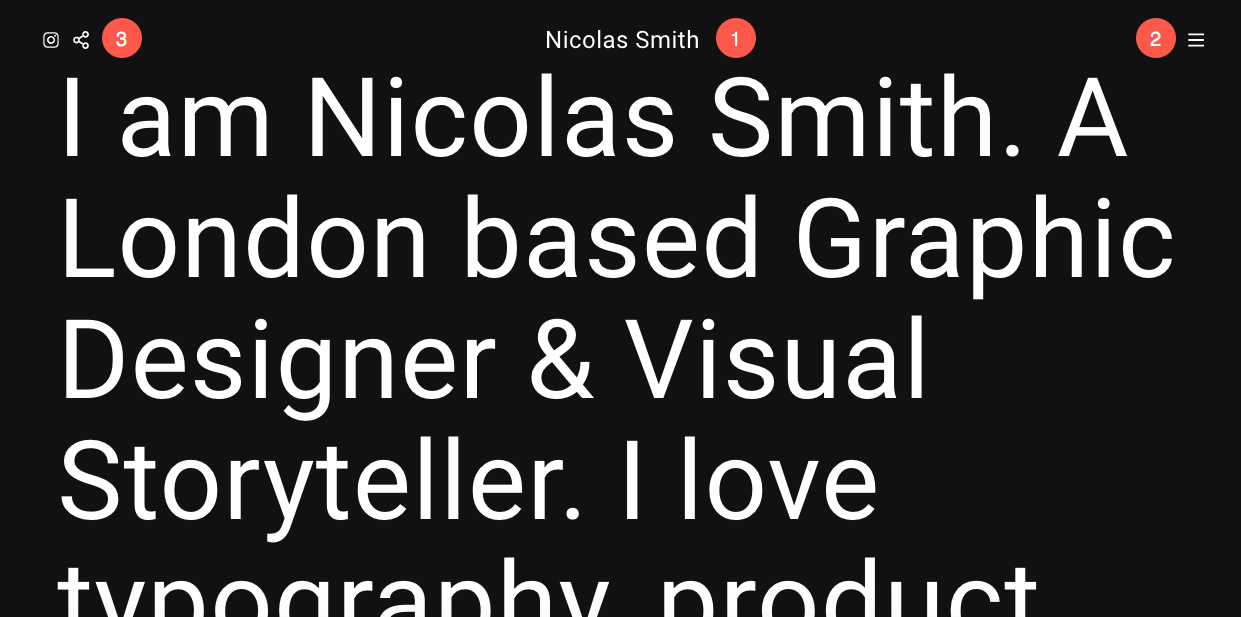
Тепер, коли ви почали працювати з цим прекрасним шаблоном, у вас будуть його демонстраційні сторінки меню.
Щоб переглянути або відредагувати будь-яку сторінку, просто натисніть на неї. Почнемо з «Домашньої» сторінки.
- Перейти до Меню сайту.
- Натисніть на Головна (як показано на зображенні).
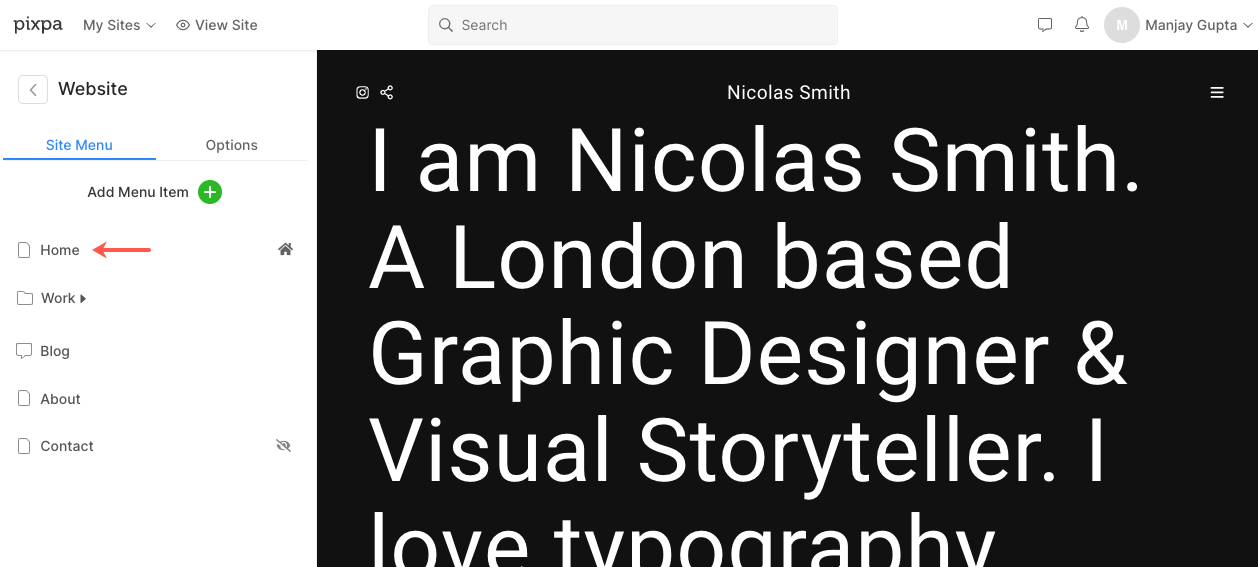
- Це приведе вас до редактора сторінки «Домашньої» сторінки.
Перший розділ – Текст
- Перший розділ містить текстовий блок. Ви можете використовувати цей розділ для відображення інформації про себе. Натисніть будь-який текст у цьому розділі, щоб відредагувати його.
Подивіться, як для редагування текстового розділу.
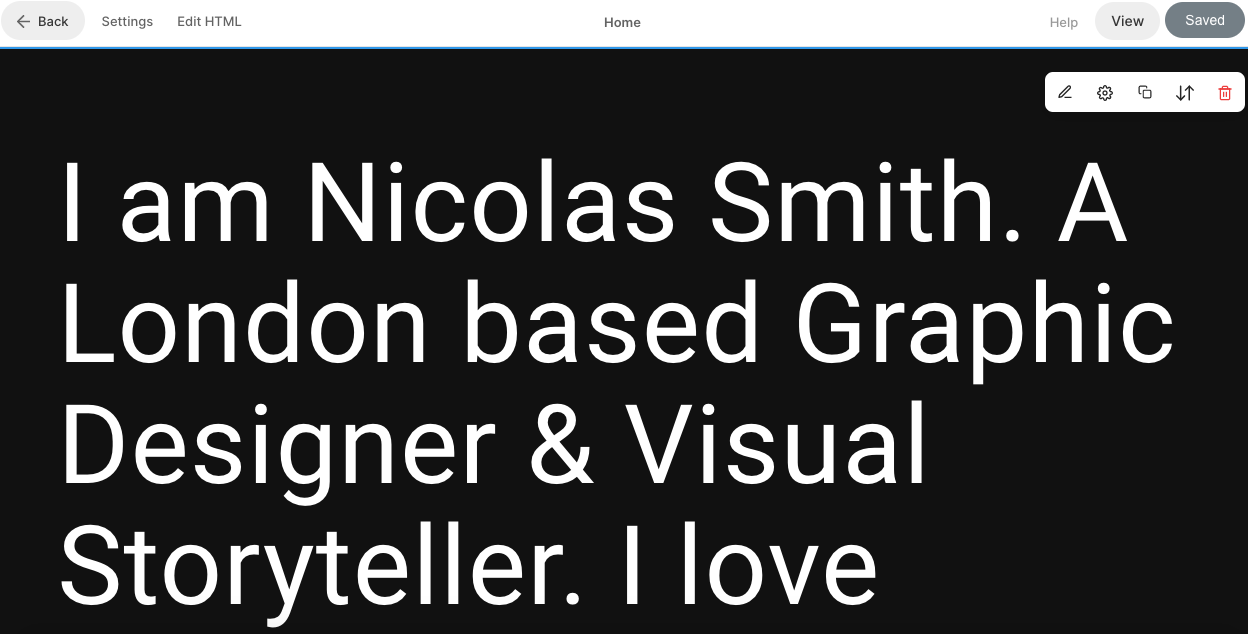
Другий розділ – Список зображень
Другий розділ містить список зображень. Тут ви можете додати список своїх галерей портфоліо або послуг, які ви надаєте.
Щоб редагувати посилання, змінити макет або замінити демонстраційні зображення, натисніть на Керування списком зображень кнопки.
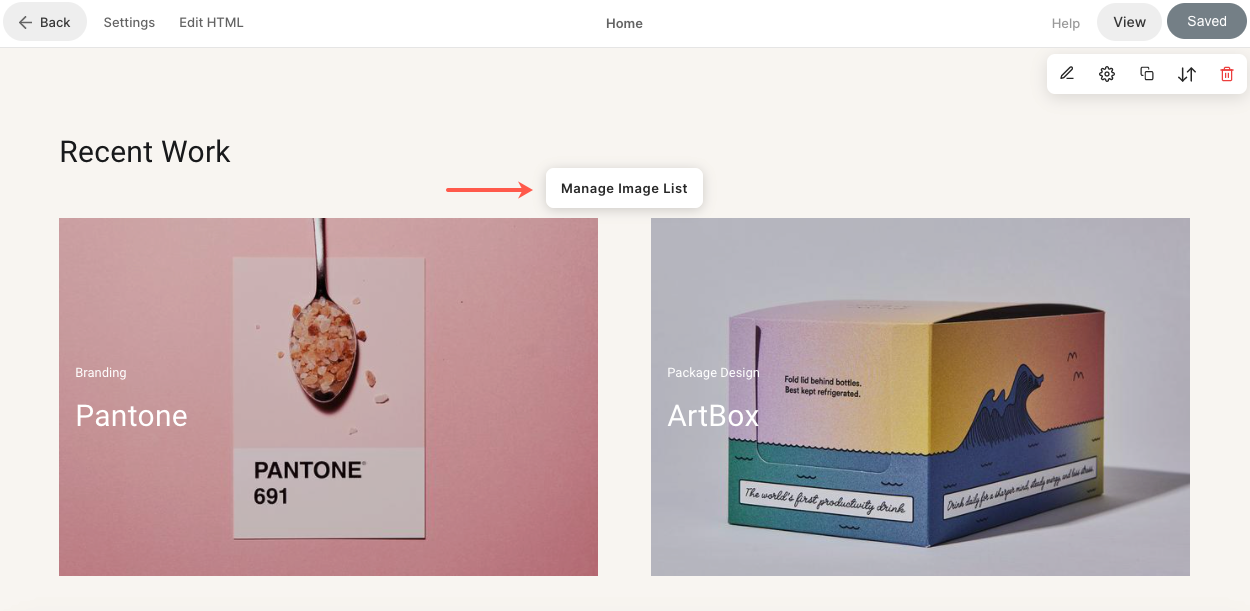
- Щоб додати новий елемент до списку зображень, натисніть на Додати елемент (1) кнопка.
- До замінити зображення або відредагувати елемент, натисніть на нього (2).
- Щоб скопіювати елемент, натисніть на скопіювати значок (3).
- Щоб видалити елемент зі списку зображень, натисніть на видаляти значок (4).
- Щоб змінити макет або ознайомитися з іншими макетами, натисніть на макет вкладка (5).
- Щоб змінити стиль і збільшити/зменшити кількість стовпців, натисніть на стиль вкладка (6).
- Щоб змінити/видалити заголовок, перейдіть до Заголовок розділу текстове поле (7).
Подивіться, як щоб редагувати розділ списку зображень.
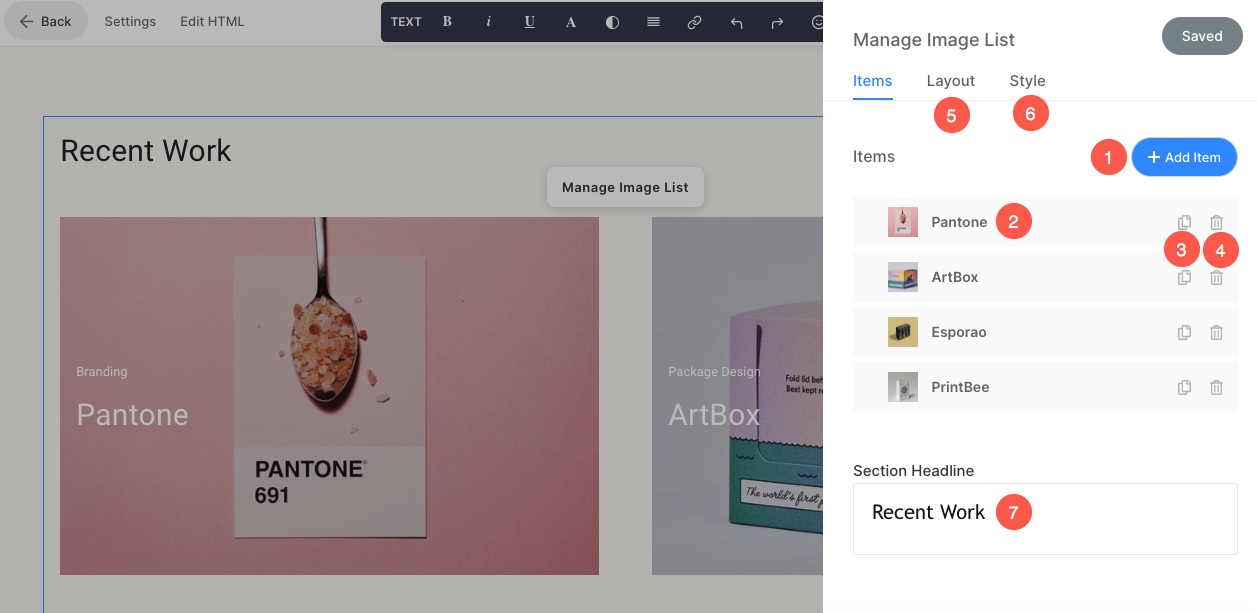
Передні колонтитули
- Щоб відобразити певний розділ (наприклад, піктограми соціальних мереж) унизу всіх сторінок або вибраних сторінок вашого веб-сайту, ви можете використовувати передні колонтитули.
- Щоб редагувати передні колонтитули, поверніться до меню сайту та натисніть Опції (1). Потім натисніть на Передні колонтитули (2).
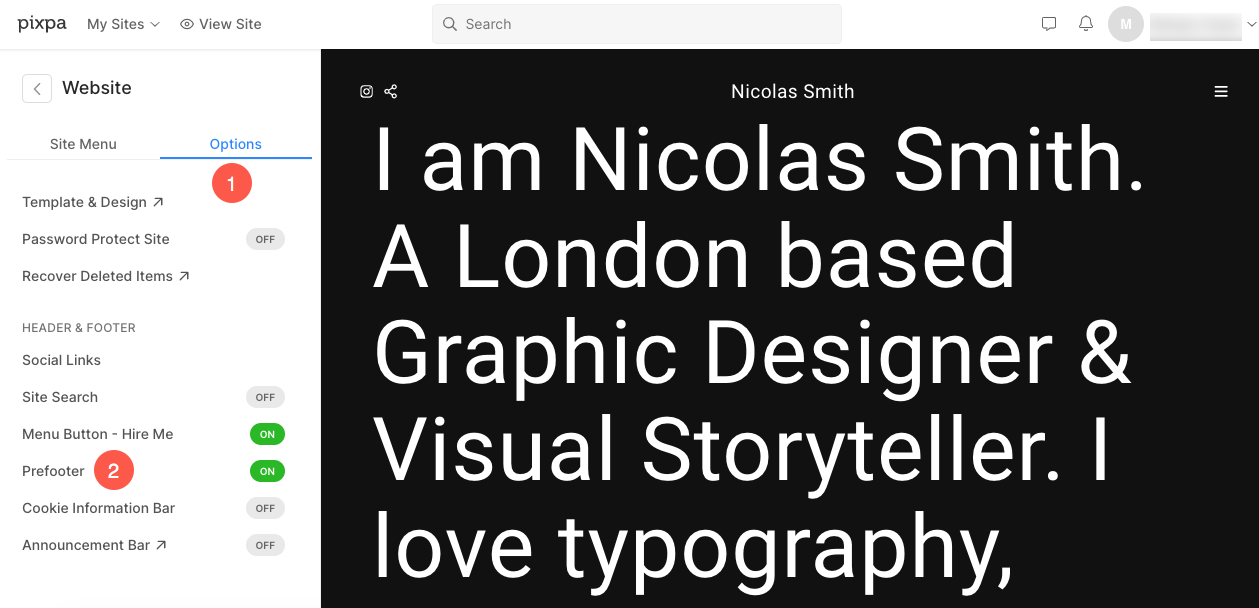
- У цьому шаблоні в колонтитулі є розділ соціальних піктограм. Щоб керувати піктограмами та їхніми посиланнями, натисніть на керувати кнопки.
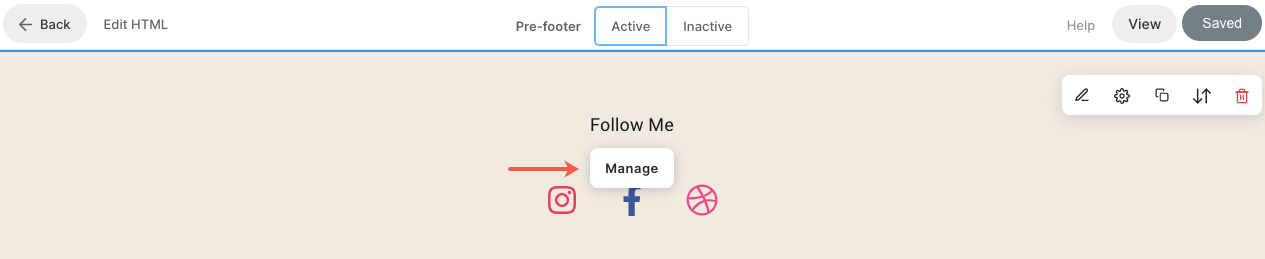
Подивіться, як для редагування соціального розділу.
Подивіться, як для редагування колонтитула.
Нижній колонтитул
- Нижній колонтитул містить кредити для ваших веб-сайтів. Тут можна додати значки соціальних мереж (1), авторські права (2) і важливі посилання.
Подивіться, як для редагування нижнього колонтитула.

